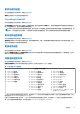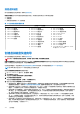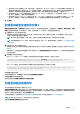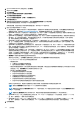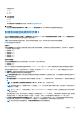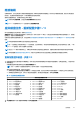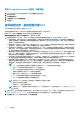Users Guide
Table Of Contents
- Dell EMC Server Administrator 存储管理 10.1.0.0
- 目录
- 概览
- 使用入门
- 理解 RAID 概念
- 快速访问存储状况和任务
- PCI Express 固态设备支持
- 存储信息和全局任务
- 控制器
- 控制器
- RAID 控制器技术 - SATA 和 SAS
- RAID 控制器功能
- 控制器 — 支持的 RAID 级别
- 控制器 - 支持的条带大小
- RAID 控制器读、写和磁盘高速缓存策略
- PERC 控制器上的后台初始化
- 非 RAID 控制器说明
- 固件或驱动程序版本
- 控制器运行状况
- 控制器属性和任务
- 控制器任务
- 系统配置锁定模式
- 查看可用报告
- 支持 PERC 9、PERC 10 和 PERC 11 硬件控制器
- BOSS RAID 控制器的支持
- 机柜和背板
- 连接器
- 磁带驱动器
- RAID 控制器电池
- 物理磁盘或物理设备
- 虚拟磁盘
- 创建虚拟磁盘前的注意事项
- 创建虚拟磁盘
- 重新配置或迁移虚拟磁盘
- 虚拟磁盘重新配置和容量扩展的起始和目标 RAID 级别
- 保持冗余虚拟磁盘的完整性
- 重建冗余信息
- 管理虚拟磁盘坏块管理
- 清除坏块的建议
- 虚拟磁盘属性和任务
- 虚拟磁盘 — 可用任务
- 创建虚拟磁盘快速向导
- 创建虚拟磁盘快速向导步骤 2
- 创建虚拟磁盘高级向导
- 创建虚拟磁盘高级向导步骤 2
- 创建虚拟磁盘高级向导步骤 3
- 跨接编辑
- 虚拟磁盘任务 - 重新配置步骤 1 / 3
- 虚拟磁盘任务 - 重新配置步骤 2/3
- 重新配置虚拟磁盘扩展虚拟磁盘容量 - 步骤 2 / 3
- 虚拟磁盘任务 - 重新配置步骤 3 / 3
- 慢速和快速初始化
- 格式化或初始化磁盘
- 删除虚拟磁盘
- 重命名虚拟磁盘
- 更改虚拟磁盘的策略
- 分割镜像
- 取消镜像
- 分配和取消分配专用热备用
- 虚拟磁盘任务 - 更换成员磁盘步骤 1 / 2
- 虚拟磁盘任务 - 更换成员磁盘步骤 2 / 2
- 将物理磁盘和虚拟磁盘从一个系统移到另一个系统
- 使用热备份来保护虚拟磁盘
- 故障排除
- 常见故障排除步骤
- 虚拟磁盘故障排除
- 具体的问题情况和解决方案
- 物理磁盘脱机或显示错误状态
- 接收到一个带有更换、检测或介质错误的坏块警报
- 在执行重建或在虚拟磁盘处于降级状态期间收到从 2146 到 2150 的警报
- 在执行输入/输出、一致性检查、格式化或其他操作期间收到从 2146 到 2150 的警报
- 读写操作遇到问题
- 没有显示任务菜单选项
- 重新引导期间“损坏的磁盘或驱动器”信息建议运行自动检查
- Windows 休眠后的错误状况和错误信息
- 更新温度探测器状态前 Storage Management 可能会延迟
- 重新引导后,Storage Management 可能会延迟显示存储设备
- 无法登录到远程系统
- 无法连接到运行 Microsoft Windows Server 2003 的远程系统
- 在 Mozilla 浏览器中重新配置虚拟磁盘显示故障
- 物理磁盘显示在连接器对象下,而不是机柜对象下。
- PCIe SSD 故障排除
- 常见问题
- 支持的功能
- 确定存储组件的运行状况
- 运行状况汇总 - 电池正在充电或失效
- 运行状况汇总 - 虚拟磁盘中的物理磁盘失败或被移除
- 运行状况汇总 - 虚拟磁盘中的物理磁盘不受支持、部分或永久降级
- 运行状况汇总 - 虚拟磁盘中的所有物理磁盘都处于外部状态
- 运行状况汇总 - 虚拟磁盘中的某些物理磁盘处于外部状态
- 运行状况汇总 - 虚拟磁盘降级,物理磁盘失败或正在重建
- 运行状况汇总 - 虚拟磁盘失败
- 运行状况汇总 - 不支持的固件版本
- 运行状况汇总 - 机柜电源设备失败或电源连接被移除
- 运行状况汇总 - 一个机柜风扇失败
- 运行状况汇总 - 一个机柜 EMM 失败
- 运行状况汇总 - 一个机柜温度探测器失败
- 运行状况汇总 - 丢失机柜的两个电源连接
- 运行状况汇总 - 一个或多个物理磁盘失败
- 运行状况汇总 - 物理磁盘正在重建
- 识别 Dell EMC PowerEdge 服务器的系列
● 慢速初始化
● 快速初始化
要退出而不格式化或初始化虚拟磁盘,请单击返回虚拟磁盘页。
要在 Storage Management 中找到虚拟磁盘任务
1. 在 Server Administrator 窗口的系统树下,展开存储显示控制器对象。
2. 展开控制器对象。
3. 选择虚拟磁盘对象。
4. 根据要启动的任务,从“可用任务”下拉菜单中选择以下一个选项。
● 格式化
● 初始化
● 慢速初始化
● 快速初始化
5. 单击执行 。
删除虚拟磁盘
用户控制器是否支持这种功能?请参阅支持的功能
删除虚拟磁盘将会破坏所有信息,包括虚拟磁盘上的文件系统和卷。
注: 在删除虚拟磁盘过程中,当删除与控制器关联的最后一个虚拟磁盘时,可能会自动取消分配所有已分配的全局热备份。删除
磁盘组的最后一个磁盘时,所有已分配的专用热备份都自动变为全局热备份。
删除虚拟磁盘
要确定哪些物理磁盘包括在虚拟磁盘中,请单击闪烁。物理磁盘上的 LED 指示灯将会闪烁 30-60 秒。
删除虚拟磁盘时,请注意以下事项:
● 从启用群集的控制器上创建或删除虚拟磁盘有特定注意事项。
● 建议您在删除虚拟磁盘后重新引导系统。重新引导系统确保了操作系统能够正确识别磁盘配置。
● 对于在增强的 HBA 模式下运行的系统,从虚拟磁盘选项卡中删除非 RAID 磁盘时,相应的物理磁盘显示为就绪状态。从硬盘名称
中移除前缀非 RAID。
在 Storage Management 中找到“删除”
1. 在 Server Administrator 窗口的系统树下,展开存储显示控制器对象。
2. 展开控制器对象。
3. 选择虚拟磁盘对象。
4. 从可用任务下拉菜单中选择删除。
5. 单击执行 。
重命名虚拟磁盘
用户控制器是否支持这种功能?请参阅支持的功能
给虚拟磁盘重命名让用户能够更改虚拟磁盘的名称。虚拟磁盘的编号格式保持不变。
根据使用的控制器,在控制器 BIOS 方面有一些不同的注意事项:
虚拟磁盘名称只能包含字母数字字符、空格、连字符和下划线。名称的最大长度取决于控制器。在大多数情况下,最大长度为 15 个
字符。此名称不能以空格开头和结尾,也不能保持空白。
130 虚拟磁盘